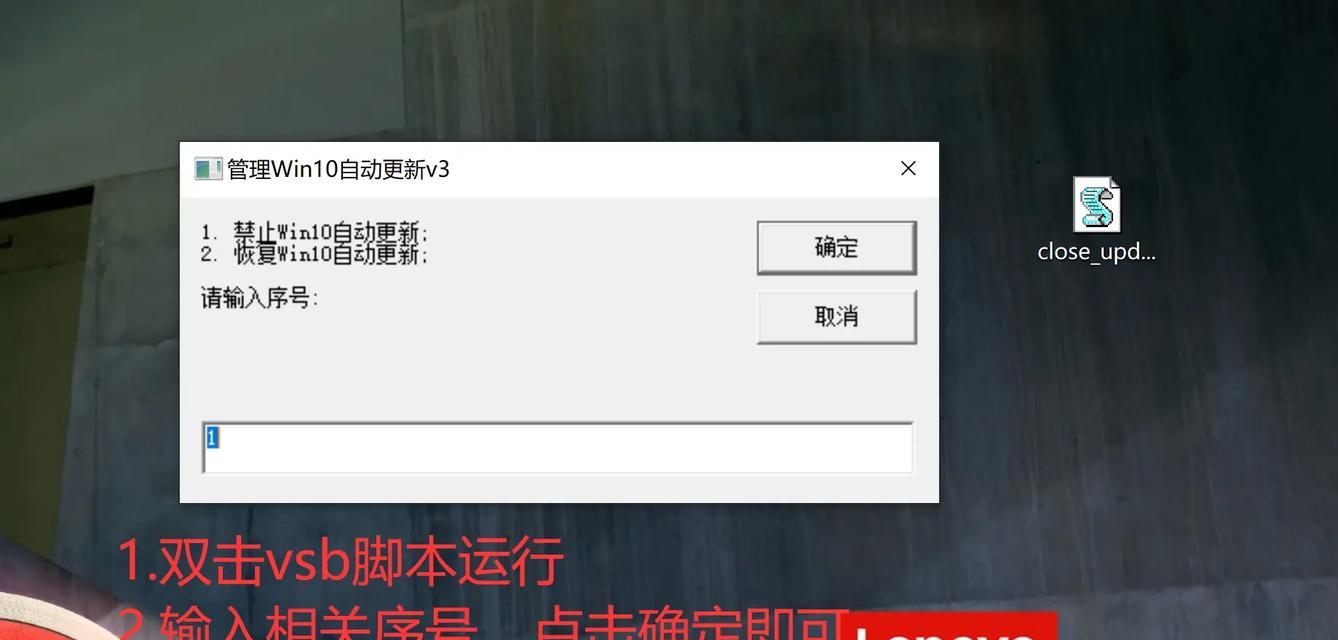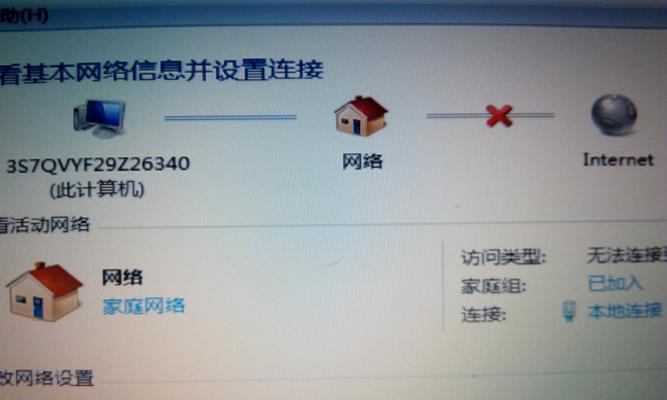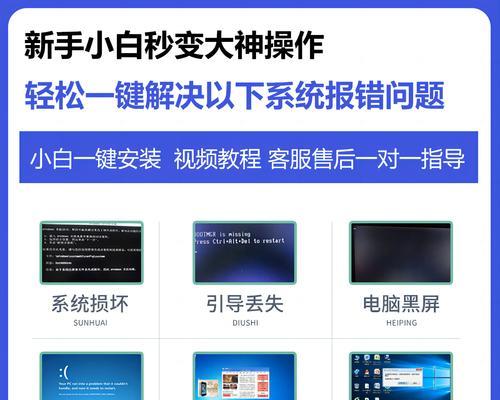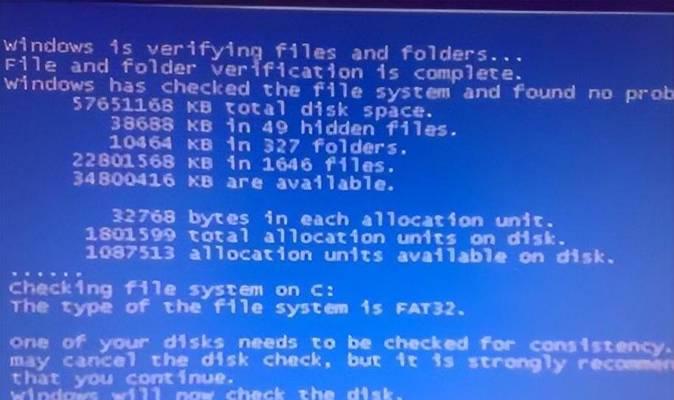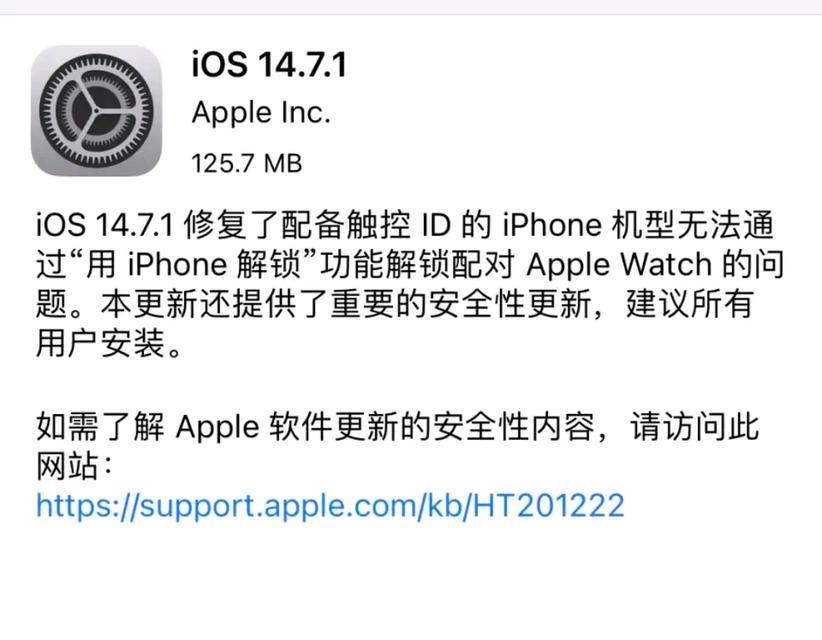在使用电脑的过程中,我们时常会遇到系统出现各种问题的情况,有时甚至导致电脑无法正常运行。这时候,重装系统是一个常见且有效的解决方法。本文将详细介绍如何使用光盘重新安装Win7旗舰版系统,帮助大家解决系统问题,让电脑焕然一新。

准备工作:备份重要文件及准备安装光盘
在开始重装之前,我们需要先备份好重要的文件,避免数据丢失。同时,还需要准备好Win7旗舰版的安装光盘。
插入光盘并重启电脑
将Win7旗舰版安装光盘插入电脑的光驱中,并重新启动电脑。在重启的过程中,按照屏幕上的提示,按下任意键以从光盘启动。

选择语言、时间和键盘设置
在进入安装界面后,选择你所使用的语言、时间和键盘设置,然后点击“下一步”。
点击“安装现在”开始安装过程
在安装界面中,点击“安装现在”按钮,开始系统的安装过程。
阅读并同意软件许可协议
在接下来的界面中,阅读并同意软件许可协议。只有同意协议才能继续安装。

选择安装类型
根据个人需求选择“自定义”或“升级”安装类型。若想完全清除原有系统,选择“自定义”。
选择安装位置
在“自定义”安装类型下,选择要安装系统的磁盘分区,并点击“下一步”进行安装。
等待安装完成
系统将自动进行安装过程,等待一段时间直到安装完成。
设置用户名和密码
在安装完成后,设置你的用户名和密码,这将成为你登录系统时的凭证。
选择时区和网络类型
根据你所在地的时区和网络类型进行设置,并点击“下一步”。
选择计算机名称和桌面背景
为你的计算机起一个名字,并选择一个个性化的桌面背景。
更新系统和驱动程序
在进入系统后,及时更新系统和驱动程序,以确保电脑的正常运行。
安装必要的软件
根据自己的需求安装必要的软件,例如杀毒软件、浏览器等。
恢复个人文件和设置
在重新安装系统后,将之前备份的个人文件和设置恢复到新系统中。
完善系统设置
根据个人需求对系统进行设置,例如调整显示和声音设置,以获得最佳的使用体验。
通过本文的光盘重装系统教程,我们学会了如何使用Win7旗舰版安装光盘进行系统重装。重装系统可以解决电脑系统问题,让电脑恢复正常运行。在重装系统前,请务必备份重要文件,并按照教程的步骤一步步进行操作,以免造成数据丢失。